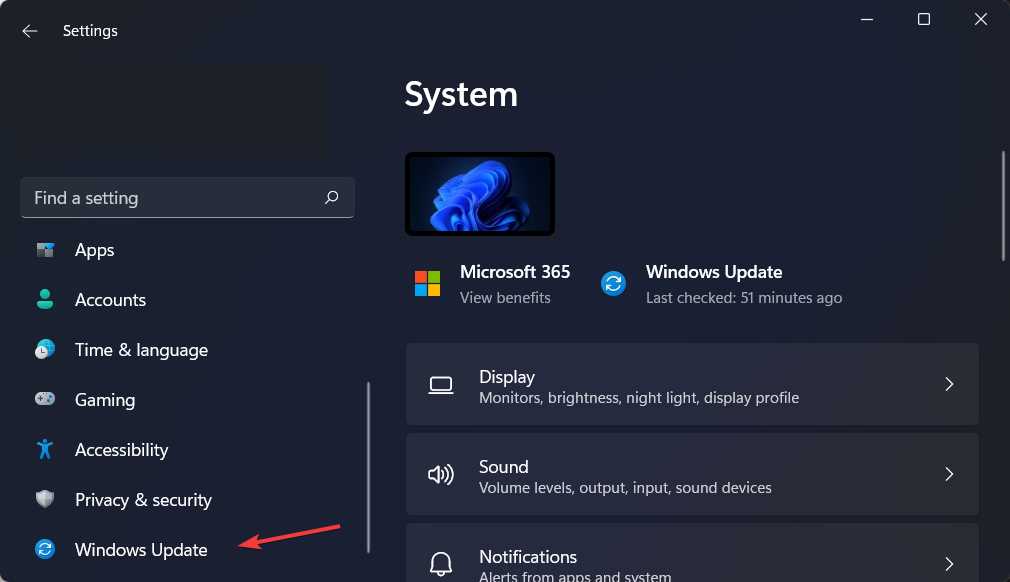现在的办公都离不开Win11电脑的帮助,而最近有用户在Win11系统打开Excel,却提示Stdole32.tlb错误,导致无法正常使用表格记录数据了,对此呢,我找来了Win11打开Excel提示Stdole32.tlb错误的修复教程,希望对大家有帮助。 ![]()
深度技术Win11 22H2版本22621.675镜像正式版 [电脑系统] 大小:5.4 GB 类别:深度技术 立即下载
修复方法
1、修复Office 365
同时按和键打开设置应用程序,然后转到应用程序,然后是应用程序和功能。
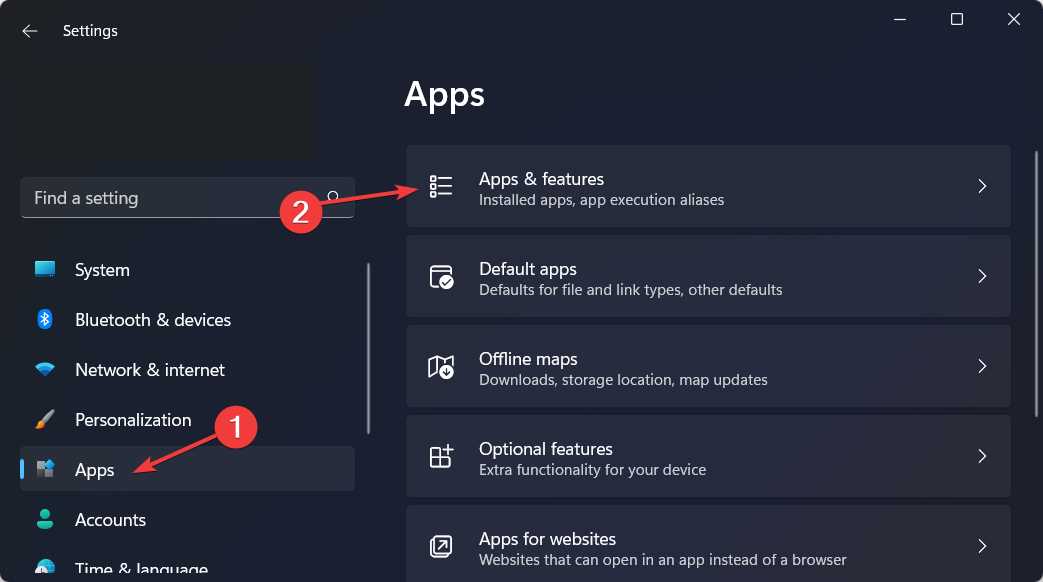
在这里,搜索Office应用程序,单击三点菜单,然后选择高级选项。

向下滚动直到遇到修复部分,然后单击修复按钮。这不会删除任何现有文件,并将修复 Stdole32.tlb Excel 错误。
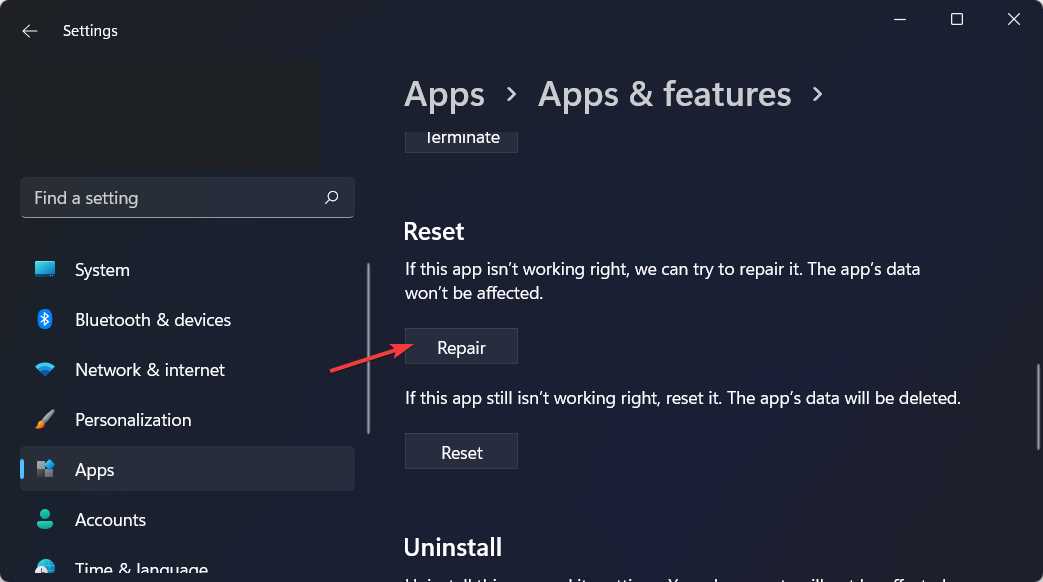
2、运行SFC扫描
通过单击放大镜图标打开Windows 搜索功能,然后键入cmd。右键单击最上面的结果并选择Run as administrator。

接下来,复制粘贴或键入以下命令并点击Enter运行它:sfc /scannow
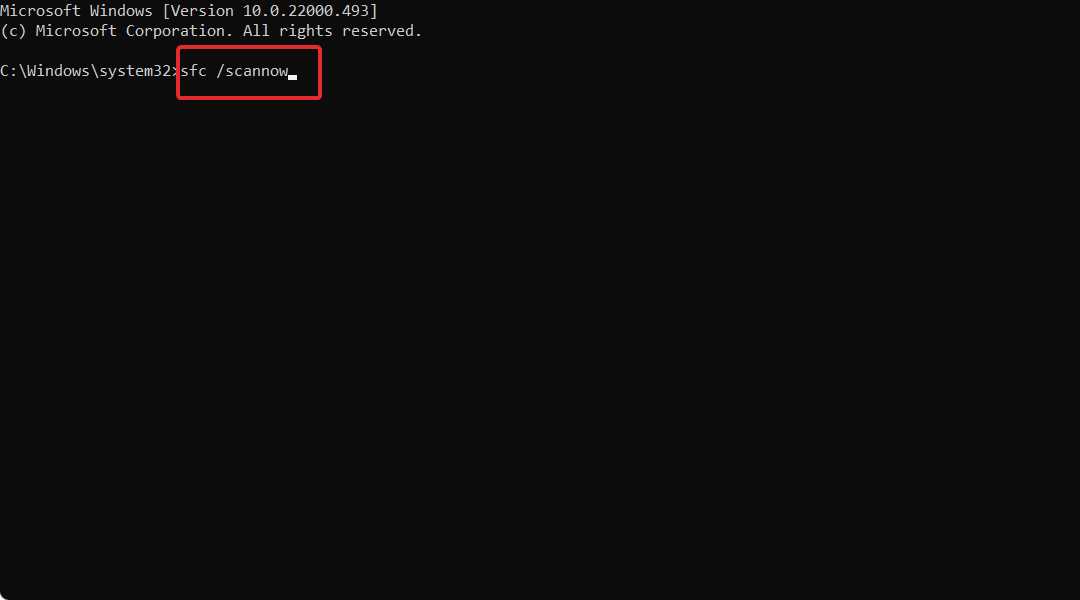
3、重新安装Office 365
打开我们在第一个解决方案中提到的设置,然后转到应用程序,然后是应用程序和功能。
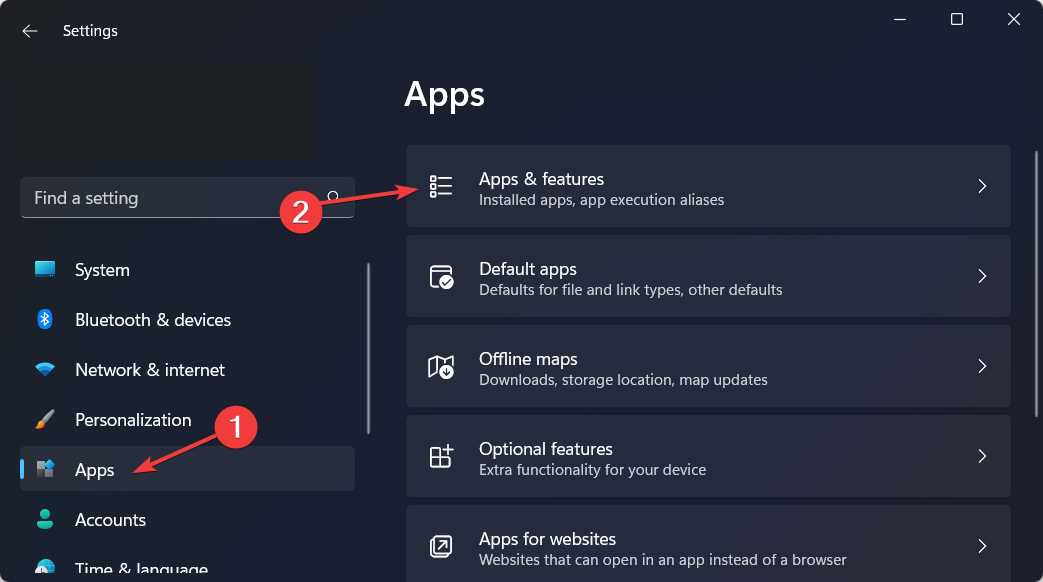
在搜索栏中输入Office,然后单击其旁边的三点菜单以选择高级选项。
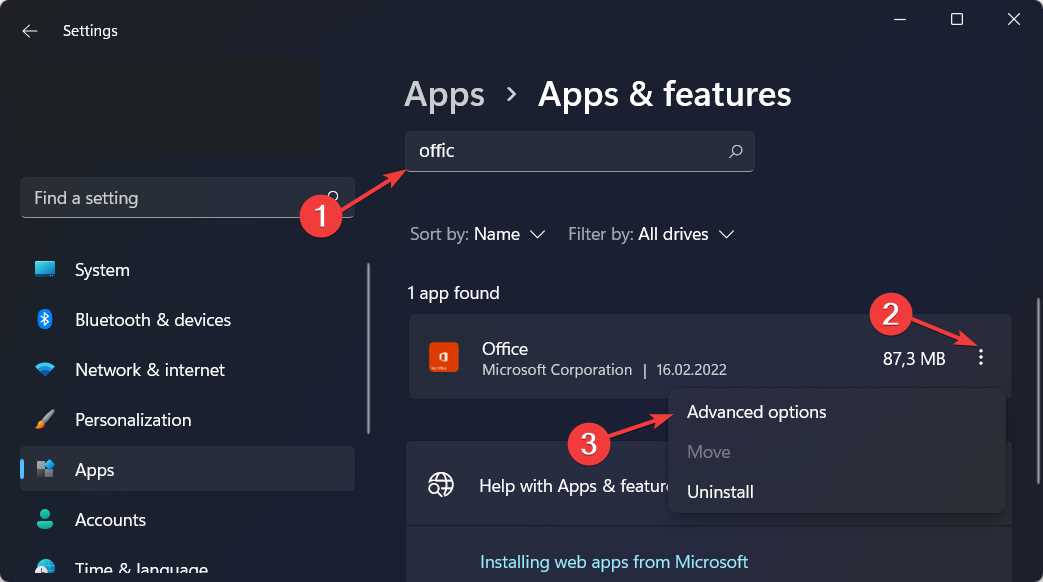
找到修复部分,但这次选择重置按钮以执行快速重新安装。请注意,此选项将删除您应用的所有数据,因此请务必在之前备份任何重要的数据。
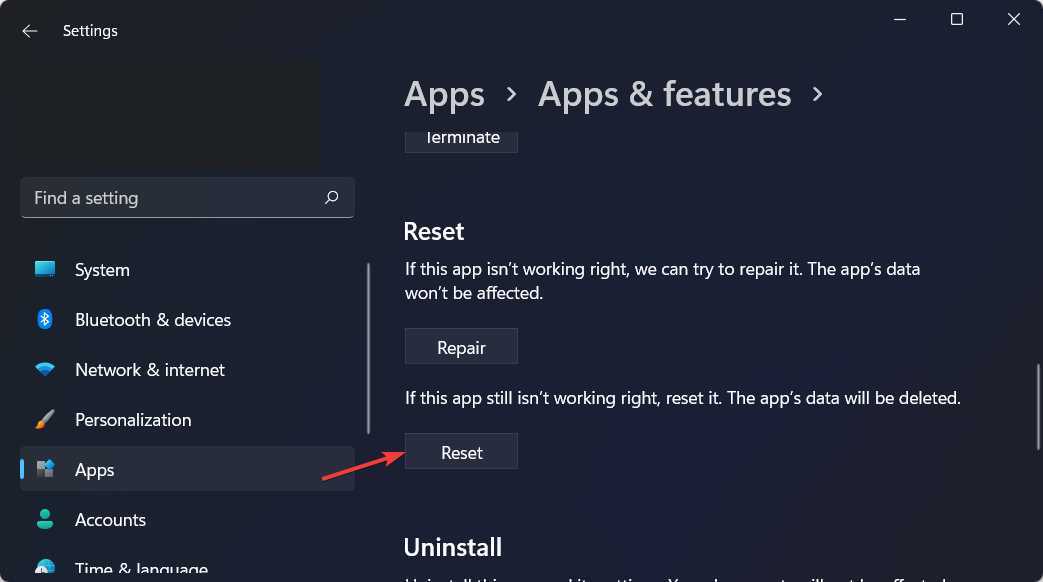
请注意,除了重置应用程序外,您还可以通过转到“高级设置”菜单并选择相关应用程序来控制该特定应用程序的应用程序插件和其他下载材料。
4、更新视窗
访问设置菜单并导航到Windows 更新。
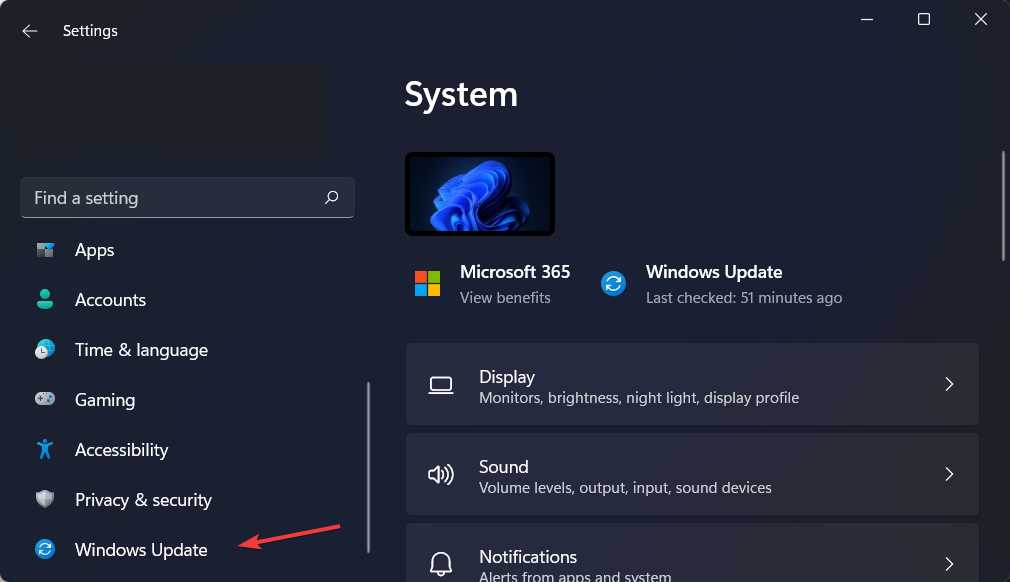
单击蓝色按钮,状态为Install now、Restart now或Check for new updates,然后等待该过程完成。这将确保 Windows 不会导致 Stdole32.tlb 问题。